苹果信号差 刷机怎么刷
信号差可能由多种原因引起,刷机并不一定能直接解决信号问题,但在排除软件故障导致信号异常的情况下,刷机可以尝试,以下是详细的刷机步骤及相关注意事项:

刷机前准备
| 事项 | 详细说明 |
|---|---|
| 数据备份 | 可以使用 iCloud 或 iTunes/Finder(取决于电脑系统)进行备份,iCloud 备份需在设置中开启相关选项并确保有足够存储空间及稳定网络;iTunes/Finder 备份则通过数据线连接设备与电脑,在软件中选择“立即备份”按钮,可备份包括照片、联系人、短信、应用程序数据等重要信息,以防刷机过程中数据丢失。 |
| 电脑端准备 | 如果是 Windows 系统电脑,需提前下载安装最新版 iTunes 软件;若是 Mac 电脑,可打开 Finder 或安装 macOS Catalina 及以上版本自带的“访达”应用来进行后续操作,确保电脑网络连接正常且稳定,最好使用有线网络,避免因无线网络不稳定导致刷机中断或失败。 |
| 设备电量 | 保证 iPhone 电量充足,建议电量至少在 50%以上,以免刷机过程中因电量不足自动关机,造成设备损坏或刷机失败等不良后果,若电量不足,可先将设备连接充电器进行充电,但需注意使用原装或经过 MFI 认证的充电器和数据线,防止充电异常影响刷机。 |
| 退出账号与查找功能关闭 | 在设备上退出 Apple ID 账号登录状态,同时关闭“查找我的 iPhone”功能(可在设置 [你的名字] 查找我的 iPhone 中进行操作),否则刷机后可能会激活锁等问题,导致无法正常使用设备。 |
开始刷机
- 连接设备与电脑
使用原装数据线将 iPhone 与电脑相连,若电脑提示有新的硬件设备接入,需安装相应的驱动程序(Windows 系统下可能需要手动安装,一般会自动识别并安装部分驱动,若无法正常识别,可前往苹果官网下载对应驱动)。
- 进入恢复模式或 DFU 模式
- 恢复模式:对于不同机型,进入恢复模式的方法有所不同,一般操作是先按下音量上键再快速松开,接着按住电源键,直到屏幕上出现连接 iTunes/Finder 的图标,iPhone 8 及以上机型可按照此方法操作。
- DFU 模式:这是一种更深入的恢复模式,操作相对复杂一些,同样先按一下音量上键然后松开,接着按住电源键 3 秒左右,之后在不松开电源键的同时按住音量下键保持 10 秒左右,最后松开电源键但继续按住音量下键,直到电脑端的 iTunes/Finder 提示检测到一个处于恢复模式的设备,DFU 模式风险相对较高,非必要情况下可优先尝试进入恢复模式刷机。
- 在电脑上操作刷机
- 当 iTunes/Finder 识别到设备后,会弹出一个提示框询问是否要恢复或更新设备,如果是想重新安装最新版本的 iOS 系统以修复可能存在的软件问题导致信号差的情况,可选择“恢复”;若只是想更新到官方未推送但已发布的测试版等特定版本(需提前下载好对应的固件文件),可选择“更新”,但一般不建议随意更新非官方正式版系统,可能会带来更多不稳定因素。
- 点击“恢复”后,iTunes/Finder 会下载相应的 iOS 固件(如果电脑已缓存有该固件可能会直接开始刷机流程),下载完成后会自动进行刷机操作,期间不要随意断开设备与电脑的连接,整个过程可能需要十几分钟甚至更长时间,具体时长取决于设备性能、网络速度以及所刷系统版本等因素。
刷机后设置
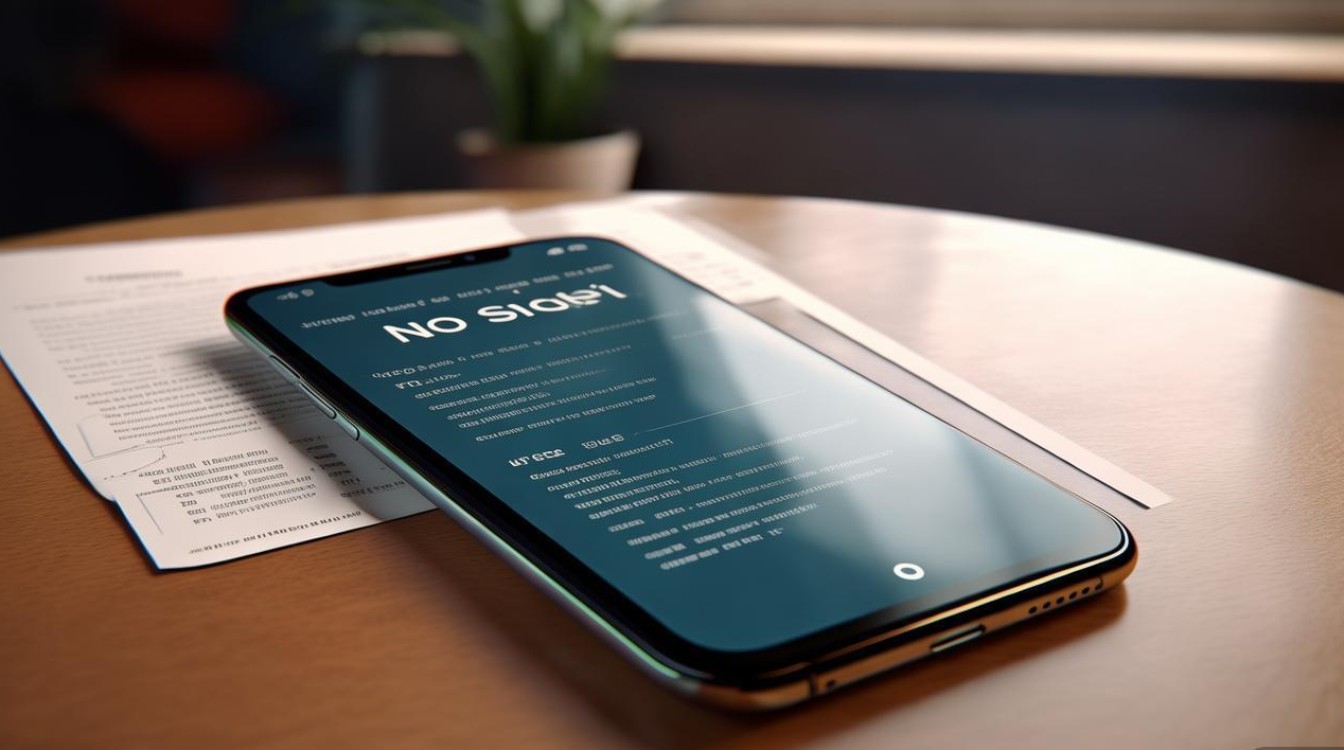
- 激活设备
刷机完成后,设备会自动重启并进入初始设置界面,按照屏幕提示逐步操作,如选择语言、地区、连接 Wi-Fi 网络等,然后使用之前备份的 Apple ID 账号密码重新登录,以便恢复备份数据(如果之前进行了备份的话)。
- 检查信号情况
完成基本设置并恢复数据后,观察手机信号是否正常,如果信号仍然差,可能需要进一步检查硬件方面的问题,如手机天线是否损坏、所处位置信号覆盖本身较弱等;或者联系苹果官方客服或前往苹果授权售后服务中心寻求专业帮助,排查是否存在其他深层次的软件或硬件故障隐患。
需要注意的是,刷机有一定风险,可能会导致设备保修失效(如果在保修期内非质量问题刷机),并且如果操作不当还可能造成设备变砖等严重后果,所以除非确定是软件问题引起的信号差且自己有一定动手能力和相关知识储备,否则建议谨慎考虑刷机事宜,优先寻求苹果官方售后渠道的帮助来解决问题。
FAQs
问题 1:刷机后原来的照片和视频还能找回来吗?

答:如果在刷机前进行了完整的数据备份(通过 iCloud 或 iTunes/Finder),那么在刷机后按照正确步骤恢复备份时,原来的照片和视频是可以找回来的,iCloud 备份会将数据存储在云端服务器上,只要登录相同 Apple ID 并开启相应恢复选项,就会自动从云端下载恢复到设备中;而 iTunes/Finder 备份则是将数据保存在电脑上本地文件夹内,刷机完成后连接设备选择对应的备份文件进行恢复即可还原之前的各类数据,包括照片、视频等个人资料以及应用程序的相关设置等信息,但如果没有提前备份,刷机后这些数据就会被清除,很难再找回了,所以强调刷机前备份数据的重要性。
问题 2:刷机过程中断会怎样?
答:如果在刷机过程中意外中断,比如设备与电脑突然断开连接、电脑死机或断电等情况,很可能导致设备陷入恢复模式无法正常启动,即俗称的“白苹果”状态(屏幕上一直显示白色苹果 logo 无法进入系统),或者出现报错提示等异常情况,此时不要慌张,可尝试再次将设备连接到电脑上,打开 iTunes/Finder 看能否继续之前的刷机流程(有些情况下可自动识别并继续刷机),若不行,可能需要重新让设备进入恢复模式或 DFU 模式后重新开始刷机操作,并且之前下载的部分固件可能需重新下载,整个流程又要从头来过,不仅浪费时间还增加了出错的风险,
版权声明:本文由环云手机汇 - 聚焦全球新机与行业动态!发布,如需转载请注明出处。


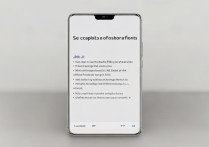









 冀ICP备2021017634号-5
冀ICP备2021017634号-5
 冀公网安备13062802000102号
冀公网安备13062802000102号